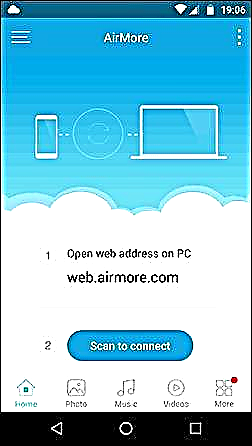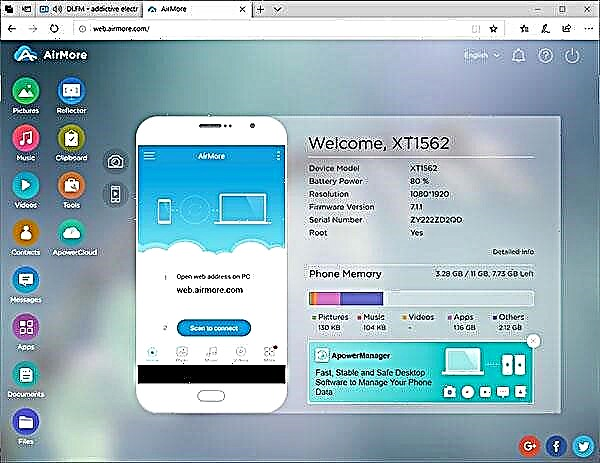Ang layo nga pagpugong ug pag-access sa usa ka smartphone sa Android gikan sa usa ka kompyuter o laptop nga wala kinahanglana nga makonekta ang mga aparato nga adunay USB cable mahimong labi ka dali ug lainlaing libre nga aplikasyon ang magamit alang niini. Usa sa labing kaayo nga ang AirMore, nga hisgutan sa pagsusi.
Gikuha ko ang imong atensyon sa unahan sa kamatuoran nga ang aplikasyon gilaraw alang sa pag-access sa tanan nga data sa telepono (mga file, litrato, musika), pagpadala sa SMS gikan sa usa ka computer pinaagi sa usa ka telepono sa Android, pagdumala sa mga kontak ug parehas nga mga buluhaton. Apan: dili ka makapakita sa screen sa aparato sa monitor ug makontrol kini gamit ang usa ka mouse, tungod kay mahimo nimong magamit ang ubang mga himan, pananglitan, Apower Mirror.
Paggamit sa AirMore alang sa Remote Access ug pagpugong sa Android
Ang AirMore usa ka libre nga aplikasyon nga nagtugot kanimo sa pagkonektar pinaagi sa Wi-Fi sa imong Android device ug makuha ang layo nga pag-access sa tanan nga datos nga adunay kaarang nga ipadala ang mga file sa taliwala sa mga aparato ug dugang nga mapuslanon nga mga bahin. Sa daghang mga paagi, kini tan-awon sama sa sikat nga AirDroid, apan tingali adunay makakaplag nga kapilian nga kini kadali.
Aron magamit ang aplikasyon, igo nga sundon ang mga lakang sa ubos (sa proseso ang aplikasyon magkinahanglan magkalainlain nga pagtugot sa pag-access sa mga gimbuhaton sa telepono):
- Pag-download ug pag-install sa AirMore app sa imong Android device //play.google.com/store/apps/details?id=com.airmore ug ilunsad kini.
- Ang imong mobile device ug computer (laptop) kinahanglan nga konektado sa parehas nga Wi-Fi network. Kung mao, sa browser sa imong computer, adto sa //web.airmore.com. Usa ka QR code ang ipakita sa panid.

- Pindota ang "Scan to connect" button sa imong telepono ug i-scan kini.
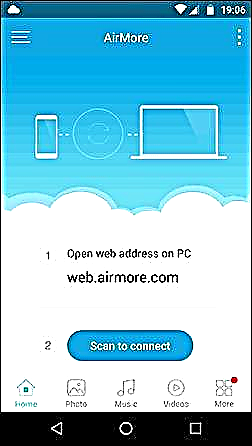
- Ingon usa ka sangputanan, ang koneksyon mahinabo ug sa bintana sa browser makita nimo ang kasayuran bahin sa imong smartphone, ingon man usa ka klase nga desktop nga adunay mga imahen nga nagtugot kanimo sa layo nga pag-access sa datos ug lainlaing mga aksyon.
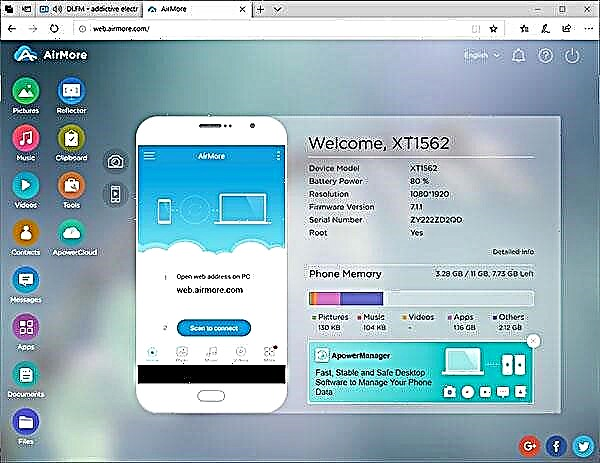
Kinontrol sa Smartphone ang app
Ikasubo, sa panahon sa pagsulat, ang AirMore wala’y suporta sa sinultian nga Ruso, bisan pa, hapit tanan nga mga gimbuhaton mga intuitive. Ilista ko ang mga nag-unang magamit nga hilisgutan nga kontrol sa layo:
- Mga file - hilit nga pag-access sa mga file ug folder sa Android nga adunay kaarang nga i-download kini sa usa ka computer o, sa baylo, ipadala gikan sa usa ka computer ngadto sa usa ka telepono. Ang pagtangtang sa mga file ug folder, ang paghimo og mga folder magamit usab. Aron makapadala, mahimo nimo nga i-drag lamang ang file gikan sa desktop ngadto sa gitinguha nga folder. Aron ma-download - markahan ang file o folder ug i-klik ang arrow icon sa sunod niini. Ang mga Folder gikan sa telepono hangtod sa computer gi-download ingon usa ka archive sa ZIP.

- Mga litrato, Musika, Mga Video - pag-access sa mga litrato ug uban pang mga imahe, musika, mga video nga adunay posibilidad sa pagbalhin sa taliwala sa mga aparato, ingon man usab sa pagtan-aw ug pagpamati gikan sa usa ka computer.
- Mga Mensahe - pag-access sa mga mensahe sa SMS. Uban ang kaarang sa pagbasa ug pagpadala kanila gikan sa usa ka computer. Uban sa usa ka bag-ong mensahe, usa ka pahibalo ang gipakita sa browser nga adunay sulud ug addressee. Mahimo usab kini makapaikag: Giunsa ipadala ang SMS pinaagi sa telepono sa Windows 10.

- Reflector - Ang gimbuhaton sa pagpakita sa screen sa Android sa computer. Ikasubo, kung wala ang kaarang sa pagpugong. Apan adunay posibilidad sa pagmugna og mga screenshot ug awtomatiko nga gitipig sa imong computer.

- Mga contact - pag-access sa mga kontak nga adunay kaarang nga i-edit kini.
- Clipboard - Usa ka clipboard nga nagtugot kanimo sa pagbinayloay sa usa ka clipboard tali sa usa ka computer ug Android.
Dili daghan, apan alang sa kadaghanan nga mga buluhaton nga ordinaryong mga tiggamit, sa akong hunahuna, igo na.
Ingon usab, kung imong gitan-aw ang seksyon nga "Daghang" sa aplikasyon sa kaugalingon nga smartphone, didto makit-an nimo ang daghang mga dugang nga gimbuhaton. Sa mga makapaikag - Ang Hotspot alang sa pag-apod-apod sa Wi-Fi gikan sa usa ka telepono (apan mahimo kini nga wala’y mga aplikasyon, tan-awa Giunsa ang pag-apod-apod sa Internet pinaagi sa Wi-Fi sa Android), ingon man ang item nga "Transfer sa Telepono", nga nagtugot kanimo sa pagbinayloay sa Wi-Fi data sa lain Usa ka telepono nga adunay usab AirMore app na-install.

Ingon usa ka sangputanan: ang aplikasyon ug ang gihatag nga mga galamiton medyo sayon ug mapuslanon. Bisan pa, dili klaro kung giunsa ang gidala nga datos. Dayag nga, ang pagbalhin sa mga file sa taliwala sa mga aparato mahitabo direkta sa lokal nga network, apan sa parehas nga oras, ang server sa pag-uswag usab miapil sa pagbinayloay o suporta sa koneksyon. Nga mahimong kalagmitan nga dili luwas.